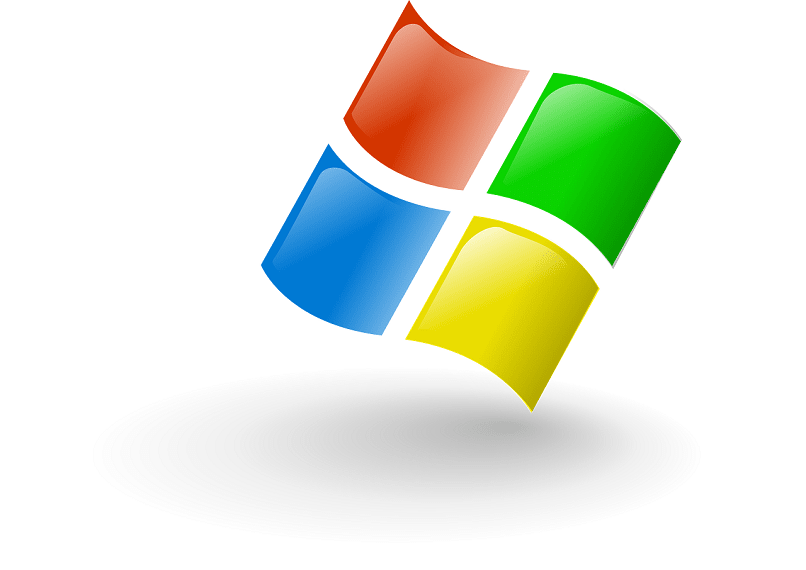
O sistema operacional Windows é um dos melhores e mais reconhecidos, mas como todo o resto, pode apresentar algumas falhas. Mas não se preocupe, pois os desenvolvedores deste programa, pensando em todas as possíveis dificuldades que o Windows apresenta, arranjaram uma solução. Por exemplo, hoje vamos falar sobre como reparar a inicialização do sistema operacional Windows sem formatação, para que você possa fazer isso sozinho.
Obviamente, essas informações que forneceremos hoje o ajudarão a reparar seu PC com Windows 10 sem formatação em algumas etapas.
Reparar o Windows corrigindo documentos do sistema travados
Se você notar que seu Windows não está funcionando corretamenteAlém disso, você recebe mensagens de erro como 0xc004f074, 0xc00000e, como corrigi-lo.
- Devemos primeiro ir para o prompt de comando do CMD.
- Para encontrá-lo, você deve ir até o mecanismo de busca do Windows, que está na barra inicial.
- Uma vez no mecanismo de pesquisa, digite “CMD” e espere o prompt de comando aparecer.
- Agora você deve clicar com o botão direito nele e selecionar “Abra com privilégios de administrador”.
- Na janela que aparecer, copie como está este comando, “DISM.exe / Online / Cleanup-image / Restorehealth” e aguarde alguns minutos.
- Pode demorar um pouco para o Windows baixar os documentos que substituirão os registros e documentos do sistema com falha, se houver.
- Quando o download for concluído, digite o seguinte comando: “sfc / scannow” para continuar a varredura.
- Com este processo, documentos danificados serão analisados e eles serão substituídos pelos baixados.
Opções de verificação após inserir o comando CMD
Depois que todo este procedimento for concluído, você pode 3 opções surgem, do qual também explicaremos como atendê-los.
- A Proteção de Recursos do Windows não encontrou nenhuma violação de integridade.
- A Proteção de Recursos do Windows encontrou arquivos corrompidos e os reparou com êxito.
- A Proteção de Recursos do Windows não conseguiu executar a operação solicitada.
Caso consiga a primeira opção, terá que recorrer a outra alternativa que iremos mencionar em breve, para verificar se não há erro. Se surgir a segunda alternativa, você saberá que O Windows está sendo reparado com sucesso e que as falhas existentes serão resolvidas.
E caso apareça a terceira opção, repita o passo que lhe ensinamos, mas no modo de segurança do Windows. Bem, então, vamos explicar qual é a etapa geral que você pode dar para conserte de uma vez por todas esses erros.
Repare o Windows restaurando o sistema sem formatar
Esta opção é muito útil, porque em alguns casos a primeira etapa mencionada, não funciona como queremos, portanto, damos esta etapa.
- Primeiro, você terá que inserir as opções de recuperação do Windows.
- Para encontrá-lo, copie no mecanismo de busca do Windows, “Opções de recuperação”.
- Assim que entrarmos, selecionaremos o botão Iniciar, localizado na seção “Reinicializar este PC”.
- Em seguida, duas opções aparecerão:
- Você deseja manter todos os arquivos?
- Você quer remover todos os arquivos?
- Selecione a primeira opção e aceite todas as alternativas que ela oferece em uma fileira.
- Neste ponto, o seu PC irá reiniciar várias vezes.
- Mas quando o procedimento de restauração terminar, seu Windows estará completamente reparado e limpo.
Repare a inicialização do Windows se o sistema não iniciar
Caso o seu Windows apresente outros tipos de problemas, como não deixar você entrar, por Erro de inicialização, Siga esses passos:
- Você deve entrar no WinRe e seguir as etapas mencionadas acima.
- Mas primeiro, você tem que forçar desligamento do PC pelo menos três vezes.
- Se a janela de opção de recuperação não aparecer, você terá que criar um stick USB inicializável do Windows em outro PC.

A fim de forçar entrada no Windows RE, você tem que modificar a ordem de inicialização do BIOS, para começar com o pendrive USB.
- Assim que entrarmos, selecione “Opção para restaurar o seu PC”.
- Para reparar o início, pressionamos “Opções avançadas”.
- Em seguida, “Reparo de inicialização” e a inicialização será reparada automaticamente.
- Então podemos programar nosso nome de usuário, senha e pronto.
Esperamos que esta informação tenha sido muito útil para você, e você pode reparar inicialização do sistema operacional Windows sem formatação, com este tutorial.